选择性粘贴功能的介绍
- 格式:docx
- 大小:20.47 KB
- 文档页数:5
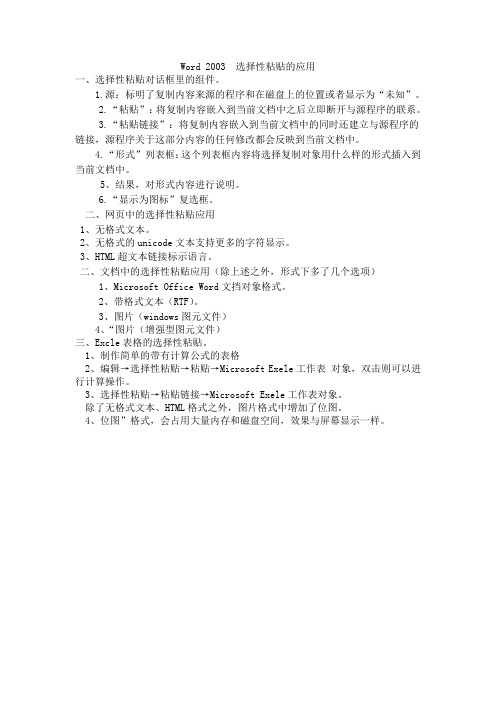
Word 2003 选择性粘贴的应用
一、选择性粘贴对话框里的组件。
1.源:标明了复制内容来源的程序和在磁盘上的位置或者显示为“未知”。
2.“粘贴”:将复制内容嵌入到当前文档中之后立即断开与源程序的联系。
3.“粘贴链接”:将复制内容嵌入到当前文档中的同时还建立与源程序的链接,源程序关于这部分内容的任何修改都会反映到当前文档中。
4.“形式”列表框:这个列表框内容将选择复制对象用什么样的形式插入到当前文档中。
5、结果,对形式内容进行说明。
6.“显示为图标”复选框。
二、网页中的选择性粘贴应用
1、无格式文本。
2、无格式的unicode文本支持更多的字符显示。
3、HTML超文本链接标示语言。
二、文档中的选择性粘贴应用(除上述之外,形式下多了几个选项)
1、Microsoft Office Word文挡对象格式。
2、带格式文本(RTF)。
3、图片(windows图元文件)
4、“图片(增强型图元文件)
三、Excle表格的选择性粘贴。
1、制作简单的带有计算公式的表格
2、编辑→选择性粘贴→粘贴→Microsoft Exele工作表对象,双击则可以进行计算操作。
3、选择性粘贴→粘贴链接→Microsoft Exele工作表对象。
除了无格式文本、HTML格式之外,图片格式中增加了位图。
4、位图”格式,会占用大量内存和磁盘空间,效果与屏幕显示一样。
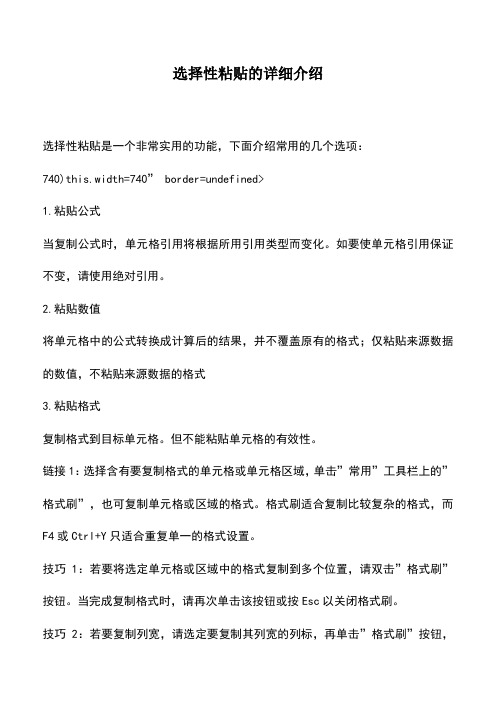
选择性粘贴的详细介绍选择性粘贴是一个非常实用的功能,下面介绍常用的几个选项:740)this.width=740” border=undefined>1.粘贴公式当复制公式时,单元格引用将根据所用引用类型而变化。
如要使单元格引用保证不变,请使用绝对引用。
2.粘贴数值将单元格中的公式转换成计算后的结果,并不覆盖原有的格式;仅粘贴来源数据的数值,不粘贴来源数据的格式3.粘贴格式复制格式到目标单元格。
但不能粘贴单元格的有效性。
链接1:选择含有要复制格式的单元格或单元格区域,单击”常用”工具栏上的”格式刷”,也可复制单元格或区域的格式。
格式刷适合复制比较复杂的格式,而F4或Ctrl+Y只适合重复单一的格式设置。
技巧1:若要将选定单元格或区域中的格式复制到多个位置,请双击”格式刷”按钮。
当完成复制格式时,请再次单击该按钮或按Esc以关闭格式刷。
技巧2:若要复制列宽,请选定要复制其列宽的列标,再单击”格式刷”按钮,然后单击要将列宽复制到的目标列标。
4.粘贴时运算可对粘贴对象进行加减乘除运算,如:A1单元格数值为2,复制A1单元格,选定B5:E7区域,进行下列操作:选择性粘贴→运算→乘,则B5:E7单元格的数据变成原来的2倍。
其余运算类推。
技巧:如果某单元格区域的数字已设成文本格式,无法对其进行加减,可在某空白单元格输入数值1,复制数值为1的单元格,再选定目标区域,选择性粘贴→乘,即可将文本格式的数字转换为数字格式。
另:用除1或加减零都可转换。
同理,使用”选择性粘贴→乘”的功能将单元格区域的数字转换正负号、将以元为单位的报表转换为以千元或万元为单位是非常方便的。
5.跳过空单元防止用复制的空白单元格替换数据单元格。
6.转置复制区域的顶行数据将显示于粘贴区域的最左列,而复制区域的最左列将显示于粘贴区域的顶行。
7.有效性粘贴‚单元格的有效性条件。
技巧:“全部”和“边框除外”选项也可复制数据有效性设置。

Excel选择性粘贴的5个高级用法,一定要学!
1、去掉文本,只保留数字
当一堆文字与数字混合在一起时,可以使用选择粘性粘贴 -加,仅复制数字。
2、往合并单元格中粘贴内容
向已合并的单元格内粘贴值,直接粘贴或粘贴值均无法完成操作,但可以通过粘贴公式完成。
3、删除Excel文件内所有工作表的公式
全选工作表- 点击左上角的全选按钮,全取整个表格 - 复制 - 粘贴为值
4、两个表穿插合并
两个表格可使用选择性粘贴- 跳过空单元格,来穿插合并在一起。
5、单元格内容变文字框
首先复制表格,并粘贴为图片,再点击两次取消组合,图片文字就会变为文字框。
以上就是今天和大家分享的Excel选择性粘贴的5个高级用法,动手练习一下吧。
·END·。
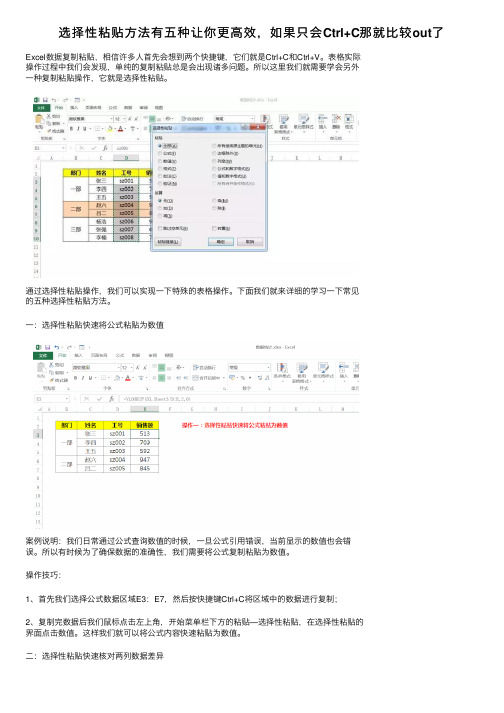
选择性粘贴⽅法有五种让你更⾼效,如果只会Ctrl+C那就⽐较out了Excel数据复制粘贴,相信许多⼈⾸先会想到两个快捷键,它们就是Ctrl+C和Ctrl+V。
表格实际操作过程中我们会发现,单纯的复制粘贴总是会出现诸多问题。
所以这⾥我们就需要学会另外⼀种复制粘贴操作,它就是选择性粘贴。
通过选择性粘贴操作,我们可以实现⼀下特殊的表格操作。
下⾯我们就来详细的学习⼀下常见的五种选择性粘贴⽅法。
⼀:选择性粘贴快速将公式粘贴为数值案例说明:我们⽇常通过公式查询数值的时候,⼀旦公式引⽤错误,当前显⽰的数值也会错误。
所以有时候为了确保数据的准确性,我们需要将公式复制粘贴为数值。
操作技巧:1、⾸先我们选择公式数据区域E3:E7,然后按快捷键Ctrl+C将区域中的数据进⾏复制;2、复制完数据后我们⿏标点击左上⾓,开始菜单栏下⽅的粘贴—选择性粘贴,在选择性粘贴的界⾯点击数值。
这样我们就可以将公式内容快速粘贴为数值。
⼆:选择性粘贴快速核对两列数据差异案例说明:通过选择性粘贴的相减运算,我们还可以快速的核对两列数据是否存在数值差异。
操作技巧:1、⾸先我们选择两列数据中的⼀列,D3:D7数据区域,按Ctrl+C进⾏复制;2、复制完数据后,我们将⿏标光标点击到另外⼀列的第⼀个数值上,然后点击左上⾓粘贴—选择性粘贴,然后选择运算下⽅的减。
这样对应的数值就会⾃动相减,相同的结果会显⽰为0。
三:选择性粘贴将单元格内容转化为图⽚案例说明:通过选择性粘贴的⽅式,我们可以将单元格区域内容,快速的将内容粘贴为图⽚的格式。
操作技巧:1、⾸先我们选择单元格区域B2:D7,按Ctrl+C对区域内的单元格进⾏复制;2、复制完成后点击左上⾓粘贴,然后选择粘贴为图⽚格式,这样我们就能将单元格区域复制为单独的图⽚。
四:选择性粘贴快速对不连续空⽩单元格进⾏内容粘贴案例说明:通过数据选择性粘贴操作,我们可以在对不连续单元格,在不影响原来数据的情况下,可以进⾏跨单元格数据粘贴。
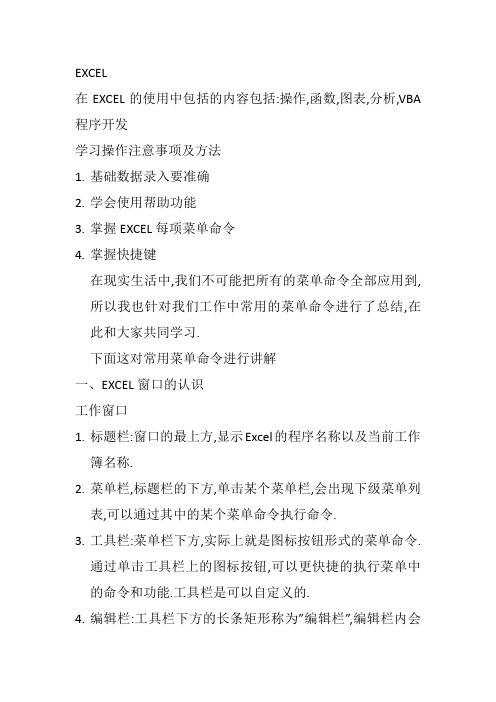
EXCEL在EXCEL的使用中包括的内容包括:操作,函数,图表,分析,VBA 程序开发学习操作注意事项及方法1.基础数据录入要准确2.学会使用帮助功能3.掌握EXCEL每项菜单命令4.掌握快捷键在现实生活中,我们不可能把所有的菜单命令全部应用到,所以我也针对我们工作中常用的菜单命令进行了总结,在此和大家共同学习.下面这对常用菜单命令进行讲解一、EXCEL窗口的认识工作窗口1.标题栏:窗口的最上方,显示Excel的程序名称以及当前工作簿名称.2.菜单栏,标题栏的下方,单击某个菜单栏,会出现下级菜单列表,可以通过其中的某个菜单命令执行命令.3.工具栏:菜单栏下方,实际上就是图标按钮形式的菜单命令.通过单击工具栏上的图标按钮,可以更快捷的执行菜单中的命令和功能.工具栏是可以自定义的.4.编辑栏:工具栏下方的长条矩形称为”编辑栏”,编辑栏内会显示活动单元格中的数据和公式.5.名称框:工具栏下方左侧的矩形框称为名称框,名称框里会显示当前选中单元格地址,区域范围,对象名称.6.状态栏:章台的左侧位置会显示当前的工作状态,(如”就绪”,“输入”,”编辑”等)以及一些操作提示信息.7.工作表标签:在状态栏的上方左侧显示的是工作表标签,默认人的情况下工作簿包含3个工作表,分别命名为sheet1,sheet2,sheet3.8.工作表导航按钮:便于在工作表标签较多,无法完全显示的时候通过导航那妞关东显示更多的标签名称.窗口元素的显示和隐藏主要用途是根据自己的使用习惯和需要进行一些设置,来控制显示和隐藏上面所提到的这些窗口元素.1.视图菜单2.工具-选项设置在菜单栏上依次单击菜单”工具”“选项”,在弹出的”选项”对话框选择”视图”选项卡.二、数据的基本类型基本类型:数值,日期,文本和公式.还包括:”逻辑值”,”错误值”等.1.数值:是指所有代表数量的数字形式.可以是正数也可是负数,有些带有特殊符号,如货币符号,千分位符,百分号等也都被EXCEL理解为数据.并且都可以用于进行数值计算.限制:可以表示和存储的数字最大精确到15位有效数字.对于超出15的整数数字,15位以后的数据变为0,2.日期:是一种特殊的数值形式,这种数值形式被称作”序列值”,序列值是一个大于0,小于2,958,466的数值区间.在EXCEL 中日期系统默认为”1900年日期系统”,即以1900年1月1日做序列值的基准日,当日的序列值为1,之后的日期均以距基准日的天数作为序列值.3.文本:通常是指一些非数值性的文字,符号等,例如:姓名,性别等.除此以外,许多不代表数量的.不需要进行数值计算的数字也也可以保存为文本,如:电话号码,身份证号码,股票代码等.文本没有严格概念,通常把除了其他三种以外的数据都理解为文本.文本不能用于数值计算.思考题:如何计算已经在康利工作年限4.公式:可以使简单的数学公式,也可以使函数公式.通常情况下公式以”=”号开头,除等号外,公式也可以”+”,”-“开头,通常输入公式的单元格会显示公式的计算结果.要看公式的本身可以通过编辑栏,或者使用快捷键”<ctrl+~>来实现公式与结果之间的切换.日期的输入1.系统默认将0~29之间的数字识别为2000~2029年,而将30~99之间的数字识别为1930年~1999年.2.短横线”-“分隔与使用斜线分隔”/”可以结合使用3.当输入的数据只包含年份和月份时,EXCEL会自动以这个月的1号作为它完整的日期值4.除介绍的四种输入方式外其他的输入不别识别,会作为文本形式被存储.5.如果需要用”.”分隔符来输入日期,只会被EXCEL识别为文本而不是日期,无法进行运算,通过设置可以改变,具体操作:开始>控制面板>区域与语言选项>自定义>自定义区域选项>日期选项卡三、填充与序列1、自动填充,当用户需要在工作表中连续输入某些”顺序”数据时,例如”星期一,星期二…….”可以利用自动填充功能实现.自动填充在excel中是默认启用,但是在没有启用的情况下,启用菜单栏中工具>选项>编辑>单元格拖放功能1)连续输入数字选中A1:a2,在右下变为黑色加号时按住左键,下托.2)输入连续天干选B1单元格下托,对比1),2)操作差异除拖动方式以外,双击填充也可以完成自动填充的操作.当数据填充的目标区域的相邻单元格存在数据时(中间没有空单元格)双击填充柄的操作可以代替拖动填充的方式.注意:1.行方向也可以使用填充2.excel对于数值类型数据,excel将拖放处理为复制方式,对于文本型数据(包括数值型文本)和日期型数据,excel将拖放处理为填充2.序列前面提到的可以实现自动填充的”顺序”数据在excel中被称为序列在excel中可以自定序列操作:菜单栏>工具>选项>自定义序列自定义:赵,钱,孙,李,周,吴,郑,王注意:1自动填充方式非常灵活,用户并非必须从序列中的第一个元素开始进行自动填充,而是可以始于序列中的任何一个元素.2.填充时序列中元素的顺序间隔也没有严格的限制.但是对于不符合序列基本元素序列的单纯的实现复制功能3.使用填充菜单操作:菜单栏编辑>填充>序列1)文本型数据序列选择需要填充的区域,单击编辑>填充>序列>自动填充>确定2)数值类型日:填充时以填充天数作为日期数据递增变化的单位工作日:填充时同样以天数作为日期数据递增变化的单位,但其中不含周末以及定义过的节假日月:填充时以月份作为日期数据递增变化的单位年:填充时以年份作为日期数据递增变化的单位.四、设置单元格格式设置单元格格式操作:1.单击右键选中设置单元格格式2.快捷键<ctrl+1>(一)数字各种数字类型的特点与用途自定数字格式(看例题)自定义数字格式格式代码规则:1.正数;负数;零值;文本以”;”号间隔的4个区段构成了完整的自定义格式代码,在每个区段中所编写的代码可以对相应类型的数值产生作用. 2.大于条件值;小于条件值;等于条件值;文本还可以解释为:条件值1;条件值2;同时不满足条件值1,2的数值;文本五、剪切复制粘贴1.Excel中的剪切复制粘贴的位置是在:工具栏,快捷键:剪切:CTRL+X,复制:CTRL+C,粘贴:CTRL+V单击鼠标右键菜单栏的编辑中也可以看到剪切,复制,粘贴。

一、初识选择性粘贴选择性粘贴是一个很强大的工具,用好了,可以事半功倍。
EXCEL选择性粘贴的对话框如下,我们可以把它划成四个区域,即【粘贴方式区域】、【运算方式区域】、【特殊处理设置区域】、【按钮区域】。
其中,粘贴方式、运算方式、特殊处理设置相互之间,可以同时使用,比如,你在粘贴方式里选择公式、然后在运算区域内选择加、同时还可以在特殊设置区域内选择跳过空单元格和转置,确定后,所有选择的项目都会粘贴上。
二、各项功能介绍粘贴方式区域各项功能介绍:【全部】:包括内容、和格式等,其效果等于直接粘贴;【公式】:只粘帖文本和公式,不粘帖字体、对齐、文字方向、数字格式、底纹、边框、注释、内容校验等;【数值】:只粘帖计算结果;【格式】:仅粘贴源单元格格式,,包括字体,对齐,文字方向,边框,底纹等,不改变目标单元格的文字内容。
(功能相当于格式刷)但不能粘贴单元格的有效性;【批注】:把源单元格的批注内容拷贝过来,不改变目标单元格的内容和格式;【有效性验证】:将复制单元格的数据有效性规则粘贴到粘贴区域,只粘帖有效性验证内容,其他的保持不变;【除边框外的所有内容和格式】:粘帖除边框外的所有内容和格式,保持目标单元格和源单元格相同的内容和格式;【列宽】:将某个列宽或列的区域粘贴到另一个列或列的区域,使目标单元格和源单元格拥有同样的列宽,不改变内容和格式;【公式和数字格式】:仅从选中的单元格粘贴公式和所有数字格式选项;【值和数字格式】:仅从选中的单元格粘贴值和所有数字格式选项;运算方式区域各项功能介绍:【无】:对源区域,不参与运算,按所选择的粘贴方式粘贴;【加】:把源区域内的值,与新区域相加,得到相加后的结果;【减】:把源区域内的值,与新区域相减,得到相减后的结果;【乘】:把源区域内的值,与新区域相乘,得到相加乘的结果;【除】:把源区域内的值,与新区域相除,得到相除后的结果(此时如果源区域是0,那么结果就会显示#DIV/0!错误);特殊处理设置区域各项功能介绍:【跳过空白单元格】:当复制的源数据区域中有空单元格时,粘贴时空单元格不会替换粘贴区域对应单元格中的值;【转置】:将被复制数据的列变成行,将行变成列。
Excel中l“选择性粘贴”命令的使用在Excel“编辑”菜单中,有一个“选择性粘贴”命令,该命令有些特殊功用,能够帮助你大大提高编辑效率。
以下就是其中三例。
一、巧运算在你使用Excel编辑工作表时,如果需要对某一单元格区域的各单元格中的数值进行同增同减操作,那么使用“选择性粘贴”可大大提高编辑效率。
比如,现在你要把C3:H20单元格中的数值同时增加10%,请按下述步骤操作:1.在C3:H20以外的任一单元格如H21单元格中输入1.1”。
2.选中H21单元格,单击常用工具栏中“复制”按钮。
3.选中C3:H20单元格区域,然后在“编辑”菜单中,单击“选择性粘贴”命令。
4.在“运算”下,单击“乘”复选钮(如图)。
5.单击“确定”按钮。
至此,C3:H20单元格的数值都会与H21单元格中的数值即1.1相乘,并将计算结果显示在各单元格中。
在“选择性粘贴”对话框中,相信大家已经明白了“运算”下的“除”、“加”和“减”是什么意思了吧?二、实现表格的行列转置使用Excel编辑一张表格后,发现该表格列数太多,而行数太少。
这时你或许希望该表格的行列互换,以便方便地打印在A4纸上。
以下的方法,可让你在Excel中实现表格的行列转置,即列变为行,行变为列。
具体过程是:1.选中需要进行行列转置的单元格区域,如A1:X6。
2.在“编辑”菜单中,单击“复制”命令。
3.单击要存放转置表区域的左上角单元格,如A7。
4.在“编辑”菜单中,单击“选择性粘贴”命令。
5.选中“转置”复选框,单击“确定”按钮。
至此,行列转置后的表格出现在A7:F30单元格区域。
三、把其中的公式替换为其结果在你完成一个Excel工作表的编辑和计算工作后,如果需要把其中的公式替换为其结果,以达到永久冻结公式的目的;或者,在工作表的其他位置或其他工作表中,需要使用公式结果,那么可试试以下方法。
1.选中包含公式的单元格。
2.在“编辑”菜单中,单击“复制”命令。
3.在“编辑”菜单中,单击“选择性粘贴”命令。
Excel中的选择性粘贴(PasteSpecia l)Excel的Paste Specia l能够实现不少很实用的功能。
使用方法:首先,选中一个单元格或者一块区域,单击右键菜单或者主菜单“编辑(edit)”的“拷贝(copy)”项,或使用快捷键“ctrl+C”;其次,选中要粘贴区域的左上角的单元格或者一块区域,单击右键菜单或主菜单“编辑(edit)”的“选择性粘贴(PasteSpecia l)”项;在弹出的“选择性粘贴(PasteSpecia l)”对话框(如图所示)中选择使用的选项,点击“确定(OK)”按钮。
下面是各个选项的含义以及一些实例。
Paste选项:All -> 所有。
粘贴所有内容,包括文本,格式,边框,公式,注释,校验等。
同直接粘帖效果一样。
Formul as -> 公式。
只粘帖文本和公式,不粘帖字体,格式(字体、对齐、文字方向、数字格式、底纹等),边框,注释,内容校验等。
如果源单元格的公式引用了其他位置的单元格,目标单元格公式引用的单元格相对位置与源单元格相同,譬如,源单元格是A4,使用公式“=sum(A1:A3)”,目标单元格是B5,那么它的公式会是“=sum(B2:B4)”;如果源单元格公式里引用使用绝对位置(引用的字母和数字前加$符号),目标单元格公式里引用位置与源单元格完全一样,譬如,源单元格是A4,使用公式“=sum($A:$A)”,目标单元格是B5,那么它的公式也是“=sum($A:$A)”。
Values -> 值。
只粘帖文本,单元格的内容是计算公式的话只粘帖计算结果,这两项不改变目标单元格的格式。
这种粘帖方法可以用来断掉公式和它引用的单元之间的联系,使其结果不再随引用单元格数字的改变而改变。
Format s -> 格式。
word实用技巧:选择性粘贴知识点详解工作中,复制、粘贴是用得最为频繁的Word功能之一,但一说到复制和粘贴,大家最常用的就是ctrl+c / ctrl+v。
其实在Word中,为提供了更丰富的粘贴扩展功能,它就是——选择性粘贴,通过使用“选择性粘贴”能够将复制来的内容过滤掉格式和样式,粘贴为不同于内容源的格式!能够在办公中起到非常大的作用和帮助。
因此,今天小编就来给大家说说Word中选择性粘贴到底有什么用。
1、选择性粘贴在哪儿?方法一:复制文本,然后在【开始】-【剪切板】组中点击“粘贴”按钮(可按Ctrl+,文字右侧将显示“ Ctrl”按钮,点击右侧三角按钮,可看到对应的粘贴选项。
方法二:复制文本,然后点击鼠标右键,在弹出的菜单中也可看到对应的粘贴选项。
方法三:在【开始】-【剪切板】组中点击“粘贴”按钮下方的三角按钮,也可看到对应的粘贴选项。
选择“选择性粘贴”命令(也可按快捷键:Ctrl + Alt + V),打开““选择性粘贴”对话框进行粘贴。
2、选择性粘贴有哪些功能?虽然大家平时常用到选择性粘帖,但对它的功能却不了解,下面就给大家介绍几个选择性粘贴的操作。
(1)保留原格式根据字面意思很好理解,就是被粘贴的内容保留原始复制内容的格式和样式。
小提示:如果复制的时候带上了段落后的换行符,那么会带着段落格式一同粘贴哟!如上图所示。
(2)合并格式被粘贴的内容保留原始复制内容的格式,然后合并为目标位置的格式。
通常会保留加粗、下划线、倾斜、链接等格式,但不会保留字体颜色。
小提示:合并格式与保留原格式的另一个不同在于,复制时无论是否包含段落换行符,都不会粘贴段落样式。
(3)只保留文本被粘贴的内容不再有任何格式,只保留了纯文本,最常用的粘贴方式。
小提示:当我们从网上复制文字,通常会包含格式和链接,这时候利用“只保留文本”,即可删除所有格式和链接等。
此外,如果想快速将表格中的文字复制出来,利用它很便捷。
(4)粘贴为图片Word粘贴功能中还为用户提供了一个粘贴为图片的功能,它常用于表格和图形的粘贴,该功能只在粘贴图片、图形、表格等对象时可用。
一、初识选择性粘贴
选是择性粘贴EXCEL强大的功能之一。
EXCEL选择性粘贴的对话框如下,我们可以把它划成四个区域,即【粘贴方式区域】、【运算方式区域】、【特殊处理设置区域】、【按钮区域】。
其中,粘贴方式、运算方式、特殊处理设置相互之间,可以同时使用,比如,你在粘贴方式里选择公式、然后在运算区域内选择加、同时还可以在特殊设置区域内选择跳过空单元格和转置,确定后,所有选择的项目都会粘贴上。
二、各项功能介绍
粘贴方式区域各项功能介绍:
【全部】:包括内容、和格式等,其效果等于直接粘贴;
【公式】:只粘帖文本和公式,不粘帖字体、格式(字体、对齐、文字方向、数字格式、底纹等)、边框、注释、内容校验等;(当复制公式时,单元格引用将根据所用引用类型而变化。
如要使单元格引用保证不变,请使用绝对引用。
)
【数值】:只粘帖文本,单元格的内容是计算公式的话只粘帖计算结果,这两项不改变目标单元格的格式;
【格式】:仅粘贴源单元格格式,但不能粘贴单元格的有效性,粘帖格式,包括字体,对齐,文字方向,边框,底纹等,不改变目标单元格的文字内容。
(功能相当于格式刷);
【批注】:把源单元格的批注内容拷贝过来,不改变目标单元格的内容和格式;
【有效性验证】:将复制单元格的数据有效性规则粘贴到粘贴区域,只粘帖有效性验证内容,其他的保持不变;
【除边框外的所有内容和格式】:粘帖除边框外的所有内容和格式,保持目标单元格和源单元格相同的内容和格式;
【列宽】:将某个列宽或列的区域粘贴到另一个列或列的区域,使目标单元格和源单元格拥有同样的列宽,不改变内容和格式;
【公式和数字格式】:仅从选中的单元格粘贴公式和所有数字格式选项;
【值和数字格式】:仅从选中的单元格粘贴值和所有数字格式选项;
运算方式区域各项功能介绍:
【无】:对源区域,不参与运算,按所选择的粘贴方式粘贴;
【加】:把源区域内的值,与新区域相加,得到相加后的结果;
【减】:把源区域内的值,与新区域相减,得到相减后的结果;
【乘】:把源区域内的值,与新区域相乘,得到相加乘的结果;
【除】:把源区域内的值,与新区域相除,得到相除后的结果(此时如果源区域是0,那么结果就会显示#DIV/0!错误);
特殊处理设置区域各项功能介绍:
【跳过空白单元格】:当复制的源数据区域中有空单元格时,粘贴时空单元格不会替换粘贴区域对应单元格中的值;
【转置】:将被复制数据的列变成行,将行变成列。
源数据区域的顶行将位于目标区域的最左列,而源数据区域的最左列将显示于目标区域的顶行;
按钮区域各项功能介绍:
【粘帖链接】:将被粘贴数据链接到活动工作表。
粘贴后的单元格将显示公式。
如将A1单元格复制后,通过“粘贴链接”粘贴到D8单元格,则D8单元格的公式为“=$A$1”。
(插入的是“=源单元格”这样的公式,不是值)。
如果更新源单元格的值,目标单元格的内容也会同时更新。
(如果复制单个单元格,粘贴链接到目标单元格,则目标单元格公式中的引用为绝对引用,如果复制单元格区域,则为相对引用。
)
【确定】:选择好要粘贴的项目后,左键单击,执行操作;
【取消】:放弃所选择的操作。
三、使用技巧举例
1、将报表数据由元转换成万元
要求:将现有的表格数据由元转换成万元
一般做法:建立一个新表,设置公式等于原表数据除以1万。
使用选择性粘贴处理:
①、在任意空白单元格中输入10000,再选择这个单元格,复制(这个很重要);
②、选择表格中的数据,可以使用多重选区,但要特别注意的是,只选择纯数据单元格,不要把带公式的单元格选进去了;
③、点击“编辑” →“选择性粘贴”,选择运算区域的“除”,点击“确定”按钮,则完成了数据处理。
特别提示:其余几种运算方式与此相似。
多个相同结构的表格合并数据,也可以使用这种办法,只是先前选择复制的是整个表,在做选择性贴粘时选择的是“加”。
2、数据合并粘贴
要求:将列A的数据并入列B,若列A的单元格为空,则保留列B对应单元格的原始数据,若列A的单元格中有数据,则将列B对应单元格的数值替换成A列单元格的数据。
处理步骤:
①、选择A1:A8,复制(若使用剪切,则不能使用选择性粘贴);
②、选择B1:B8,点击“编辑” →“选择性粘贴”,在对话框中勾选“跳过空单元”,确定,则得到想要的效果。
3、将表格的行列互换
如果一张Excel表格,列数太多,行数太少。
利用选择性粘贴实现行列转置,即列变为行,行变为列。
具体过程是:选中需要进行行列转置的单元格区域,如A1:M5;复制;单击要存放转置表区域的左上角单元格,如E1单元格;单击菜单“编辑” →“选择性粘贴”命令;选中“转置”命令,“确定”,就可以看到行列转置后的结果。
4、实现表格同步更新
使用粘贴链接的好处就是复制后的数据能随原数据自动更新。
粘贴链接其实就是指粘贴原数据地址到Excel中,当原数据发生变化时,Excel中的数据也会随之发生变化,这时候就会自动更新。
粘贴链接和粘贴-数值的区别就是:粘贴-数值,是粘贴入Excel中的数值与数值源的数据没有任何关系;而粘贴链接是保持数据的同步更新。
5、去掉表格中的公式仅保留数值
一个excel表格在制作时,单元格中使用了许多函数和公式,文档传送给他人时,出于保密的考虑,我们不希望别人看到相应的公式结构,怎么办呢?通过选择性粘贴就可以快速将公式结果转换为固定的数值。
操作:选择要转移的部分数据,再点击“编辑”→“选择性粘贴”,点选“数据”,再确定,则完成操作。
小提示:这一操作主要是用在大量的公式影响表格打开、刷新速度时用。
当然,为了防止别人看到公式,或者修改公式导致数据问题,也应该做这一操作。
6、套用其他表格的格式(效果同格式刷)
如果原单元格数据已经有一些格式,比如设置了字体、字号、颜色等值,如果需要将这些格式应用到目标单元格,就可以使用选择性粘贴中粘贴-格式。
粘贴-格式就是复制原单元格数据的格式,而不是复制数据内容。
例如:假定一个学校有一到六年级的六张成绩表要填,其中一年级的成绩表的字体、字号、边线都做了设置,而其他五张表可套用一年级的样式。
一般来说,我们可以复制一年级的表,再填数据。
但如果其他几张表的数据已填,要如何做呢?
操作:
①、全选一年级的表,复制;
②、选择其他年级的表(可以一次选择多个表),点击“编辑”——“选择性粘贴”,再
点选“格式”,确定;
③、然后又一次点击“编辑”——“选择性粘贴”,点选“列宽”,确定;
④、如果要把批注也照样做出来,则要点选“批注”,确定;如果有效性设置也要处理,则相应要点击“有效性验证”。
7、把公式粘贴到合并大小不一致的区域
在粘贴公式时,遇到合并大小不一致的区域时,会提示【此操作要求合并的单元格具有相同的大小】,所以无法粘贴。
此时就可以采用选择性粘贴→公式来实现。
使用普通的粘贴,尽管可将源单元格的数值粘贴到合并单元格,但若区域大小不一致,就会改变区域的格式。
“选择性粘贴——数值”功能不能将数值功能粘贴到合并单元格。
利用“选择性粘贴——公式”可以将数值粘贴到合并单元格,可保留合并格式不变,且合并单元格中的
每个单元格都有数值。
当然也可直接使用“选择性粘贴——值和数字格式”来实现上述功能。
【提示】:此功能不能将数值粘贴到合并单元格。
8、使用选择性粘贴100%原样复制单元格区域
工作中经常要将工作表中的某张表格复制到其它工作表,但是复制过去后表格的行高、列宽已经发生改变,需要重新设置,很浪费时间。
下面介绍一个技巧,可以将表格复制粘贴后保持单元格格式及行高列宽不变。
①:选定要复制的表格区域所在的整行,复制;
②:切换到目标工作表,选定目标区域的第一行整行,粘贴;
③:粘贴后保持各行的选中状态,点鼠标右键→“选择性粘贴”命令,在对话框中选择“列宽”。
9、使用选择性粘贴将文本型数字转换成数值型
如果某单元格区域的数字为文本格式,无法对其进行加减,可在某空白单元格输入数值1,复制数值为1的单元格,再选定目标区域,选择性粘贴→乘/除,即可将文本格式的
数字转换为数字格式。
也可以使用选择性粘贴对目标单元格进行加或减零值的方法进行可转换。
使用此方法将以元为单位的报表转换为以千元或万元为单位是非常方便的!同理,使用“选择性粘贴→乘”的功能将单元格区域的数字转换正负号。
四、结束语
看了我的介绍,相信大家对Excel的选择性粘贴有了更多的认识和了解,也知道了选择性粘贴是一个很强大的工具,但是俗话说得好:“工欲善其事,必先利其器”,要想把选择性粘贴用得淋漓尽致,就需要大家在平时的操作中,尽可能多的发挥自己的想象力,有些时候,面对一个很难的问题。
换个思路,或许就会非常简单。
也欢迎大家跟帖讨论自己在使用选择性粘贴的一些经验和心得,相互交流,才能共同提高嘛!资料收集于网上,匆忙之中,整理出来难免有误,若谁发现了稳重有误的地方,希望大家指出来,以免误导了刚学习的同学。
文中的几张gif图片是耿爱静同学做的,我的电脑上传的gif图片不能显示动画效果(估计是没设置好),就借用的别人的成果,再此表示感谢,呵呵。